
Azure AD登録とAzure AD参加をそれぞれやってみた
以下を購入したのでやってみようとしたが、その前に端末をAzure AD登録(Azure AD registered)とAzure AD参加(Azure AD Join)の二つの状態があったのでやってみた。
※2024年現在はMicrosoft Entra registerdとMicrosoft Entra Join
まずはPCをAzure AD登録してみる。
「Windowsアイコン」-「歯車アイコン」-「アカウント-職場または学校にアクセスする」を開き、下記の赤丸部分をクリック
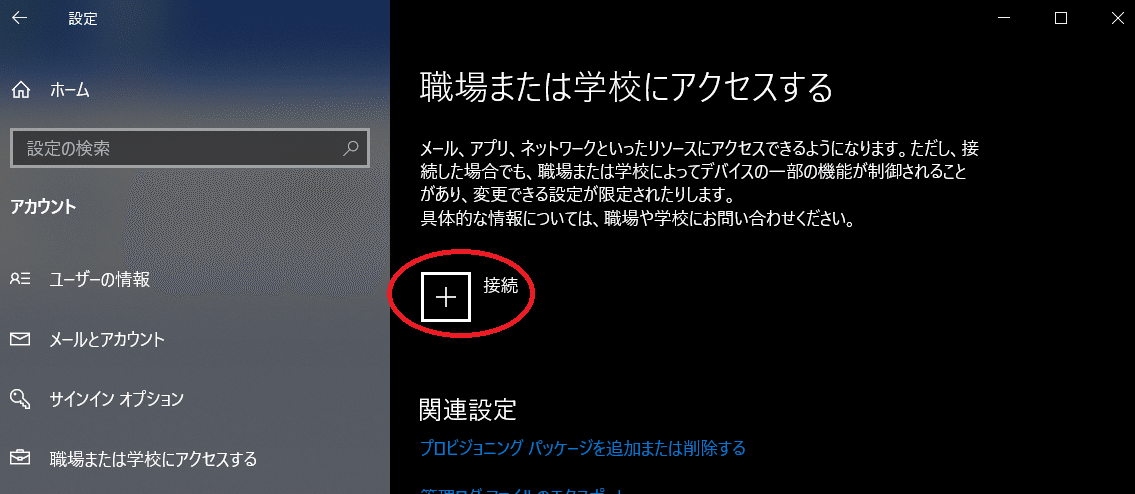
メールアドレスを入れて、次へ
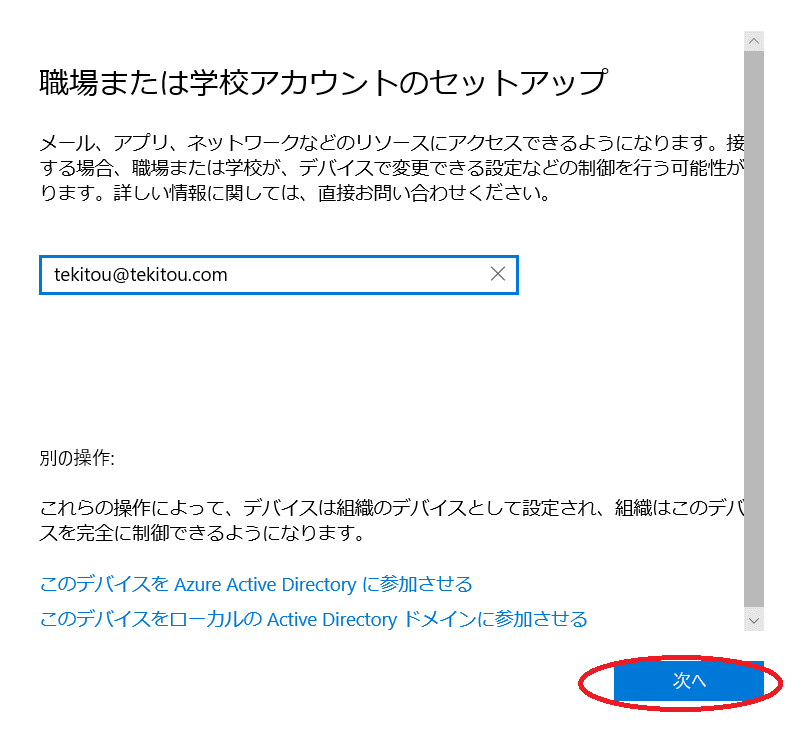
パスワード入力したら以下の画面でしばらく待つ

追加された
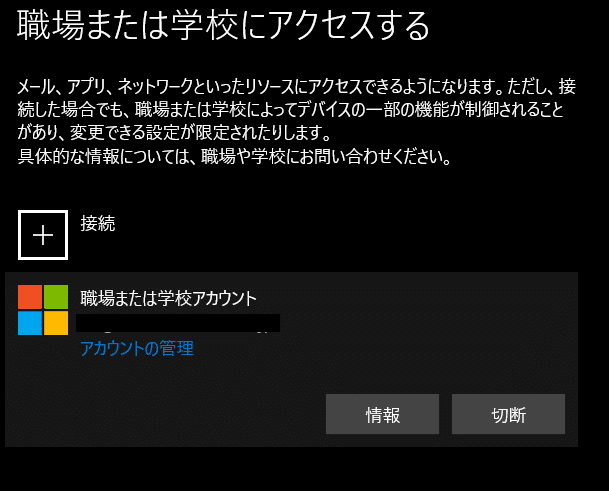
Azure Active Directroyで登録状況を確認
この状態でAzure AD側を確認してみる。
「Azure Active Directroy」-「デバイス」からPCを見てみると「結合の種類」が「Azure AD regitered」となっている。また、「MDM」は「なし」

Intuneに登録してみる
「アカウント-職場または学校にアクセスする」に戻り、「デバイス管理のみに登録する」で登録ができる。
※ここはAzure AD 登録の後に「アカウント-職場または学校にアクセスする」を閉じたり、別のページに移動すると消えてしまう。
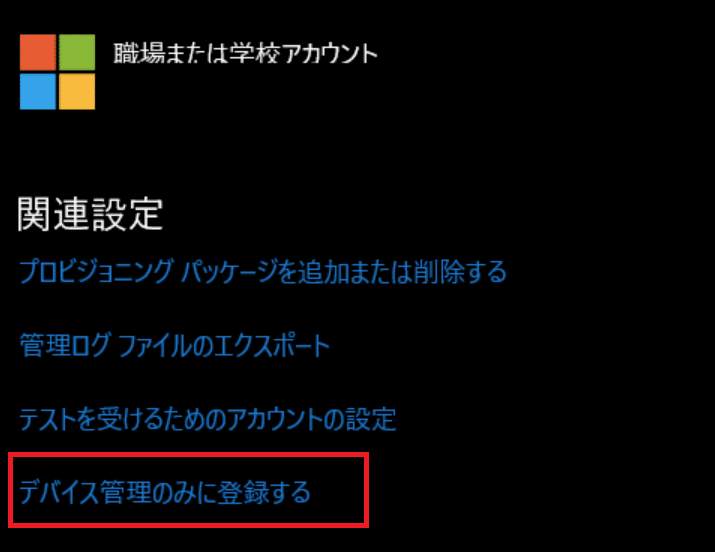
上記をやってみると、以下のエラーが出る。
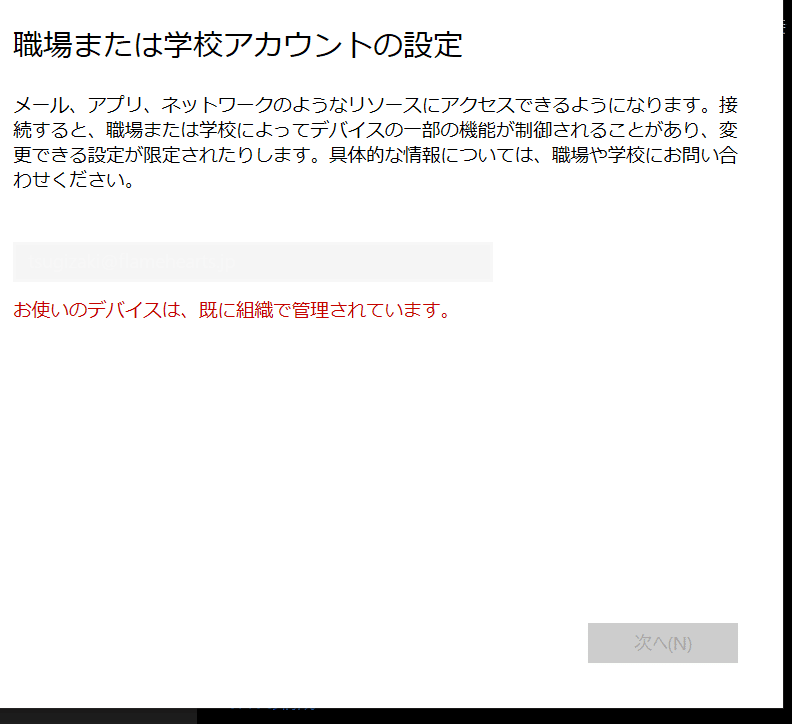
うまくいかないので順番を変えてみる。
何かうまくいかないので、結局以下の順番でやってみた。
「デバイスの管理にのみに登録する」を実施してから、
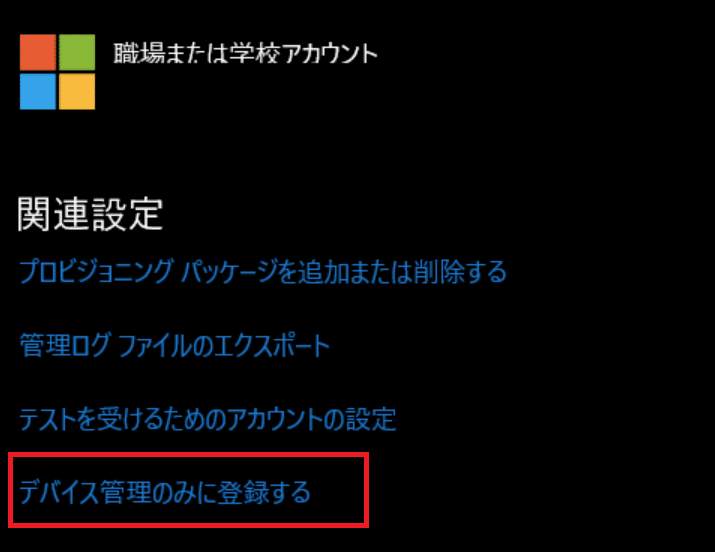
Azure AD登録を実施する。
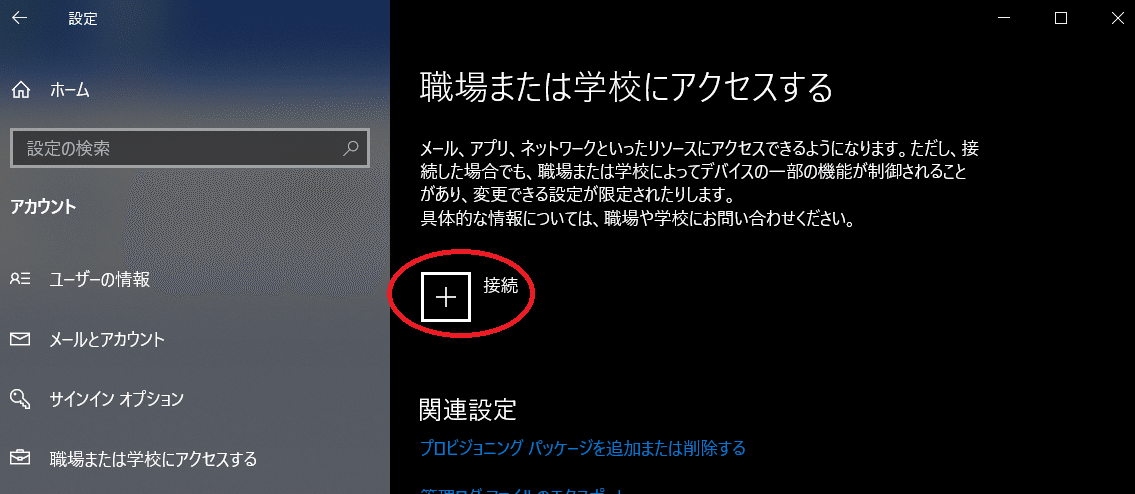
結果以下の画面となる。

これでAzure Active DirectoryとIntuneをそれぞれ確認してみる。
以下からAzure Active Directoryの登録状況を確認。
「Azure Active Directroy」-「デバイス」からPCを見てみると「結合の種類」が「Azure AD regitered」となっている。また、「MDM」は「Microsoft Intune」になっている。

Intuneの登録状況を確認するため以下にアクセス
「デバイス」-「すべてのデバイス」を開き、登録したPCを見てみる。
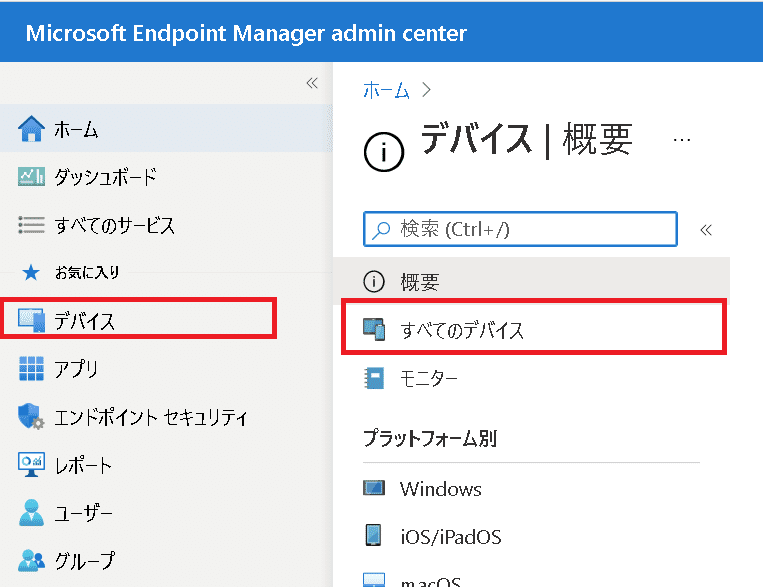
下記のように登録されていることが確認できた。

次にAzure AD参加してみる
「職場または学校にアクセスする」から参加する。
今回は「このデバイスをAzure Active Directroyに参加させる」を選択
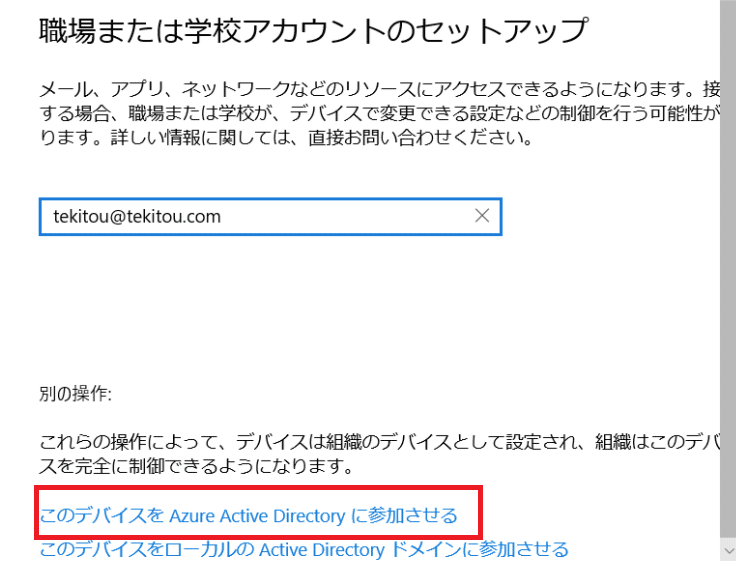
ID/PASSを入れて進めると以下の画面が出るので、「参加」を選ぶ。

「職場または学校にアクセスする」で以下の表示となる。

ポータルの登録状況を見てみよう。
「Azure Active Directroy」-「デバイス」からPCを見てみると「結合の種類」が「Azure AD Joined」となっている。

Intuneの登録状態の確認
下記にアクセス
「デバイス」-「すべてのデバイス」を開き、登録したPCを見てみる。
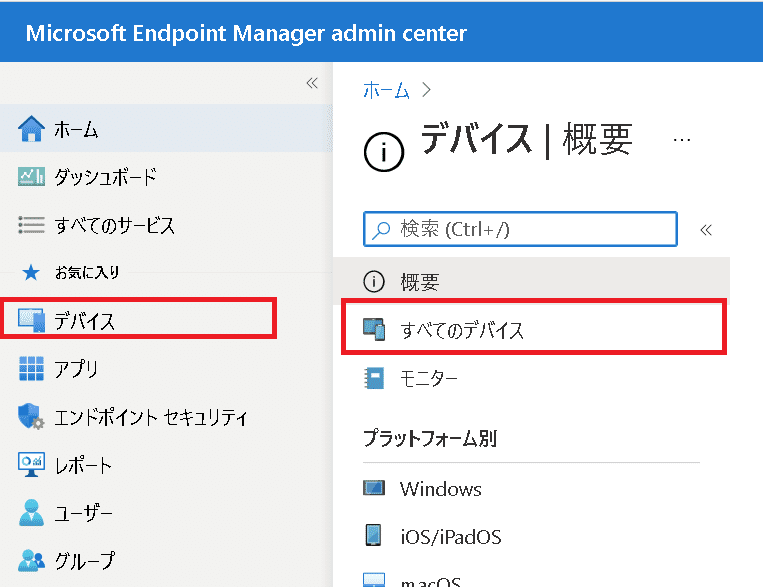

この状態で、「ユーザの切り替え」をしてみると「サインイン先」に「職場または学校アカウント」でサインインすることができる。
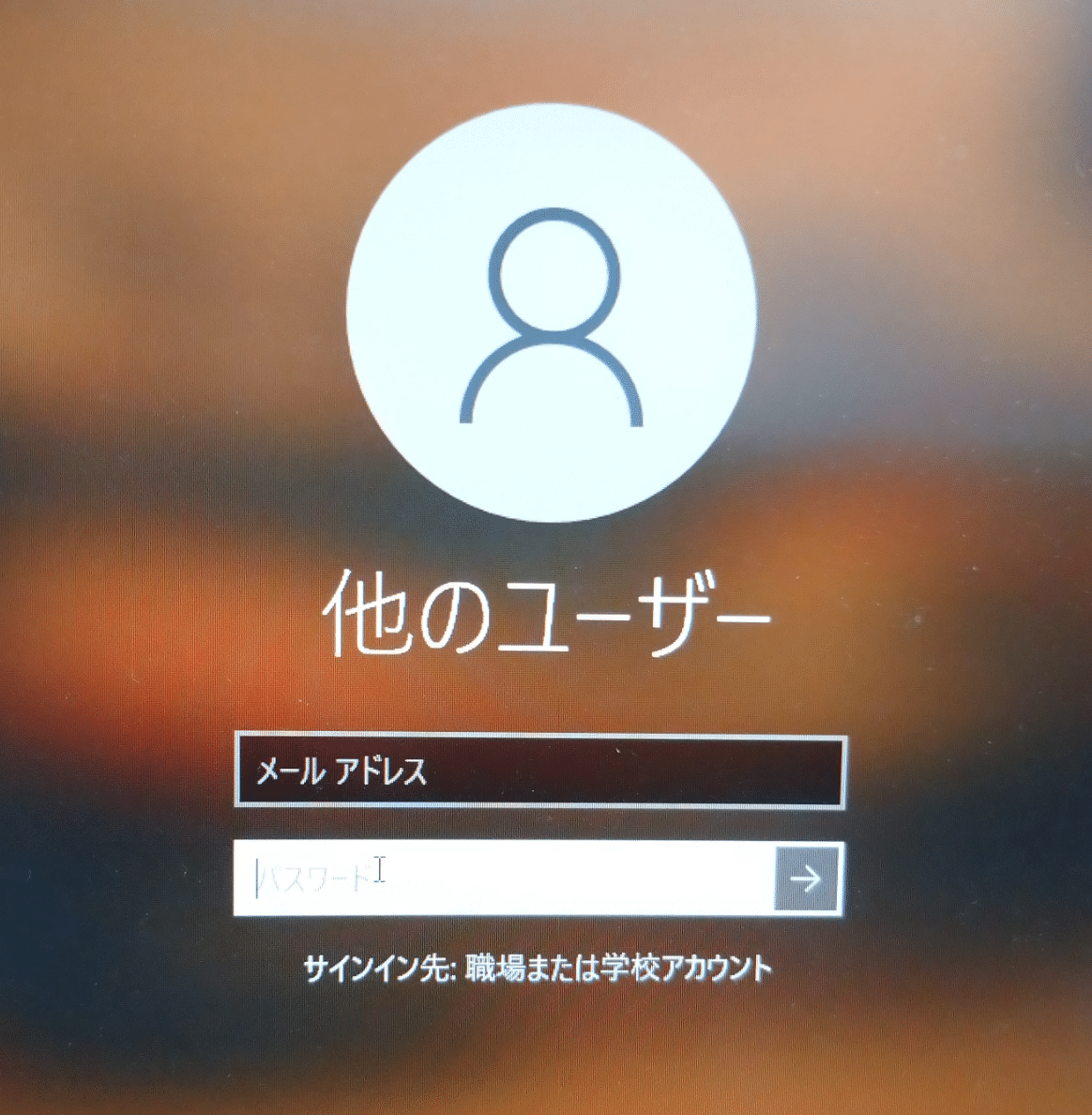
Azure AD参加を解除
解除する場合は、「職場または学校にアクセスする」で「切断」をクリックすればいい。
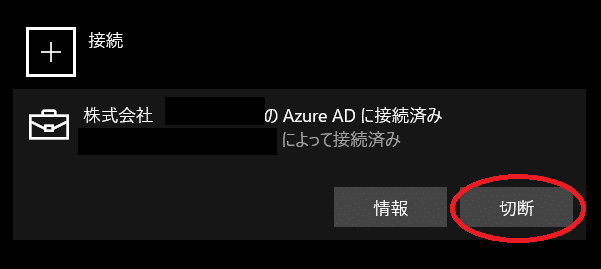
下記の警告通りBitLockerの設定をしていた場合は注意する。

下記については「メールアドレス」欄にローカルアカウントのユーザ名を入れれば良い。

再起動を求められるので、再起動すると解除される。
Intune側でも2台登録していたのが、1台に減っている。
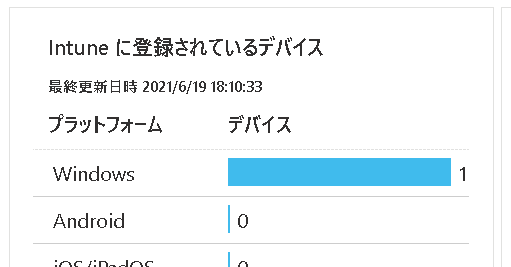
登録と参加の違いって何なの?
下記にMSのblogからすると
Azure AD 登録
BYODを想定したもの
登録されるとIntuneでの制御が可能になる。
Azure AD 参加
オンプレADがない環境での使用を想定。
Azure AD登録の機能に加えて、ローカルアカウントだけでなくAzure ADの
アカウントでWnidowsにログインできるようになる。
Azure ADアカウントでログインさせることにより、ユーザアカウントを
Azure AD上で管理が可能となる。
次のアクション
・Azure AD登録の場合はIntuneへ自動連携設定以外にはIntune登録
→Azure AD登録の順番が正解なのか?わかる人は教えてほしい。
また、分かり次第更新したい。
・Intuneの中を見てみる。
この記事が気に入ったらサポートをしてみませんか?
